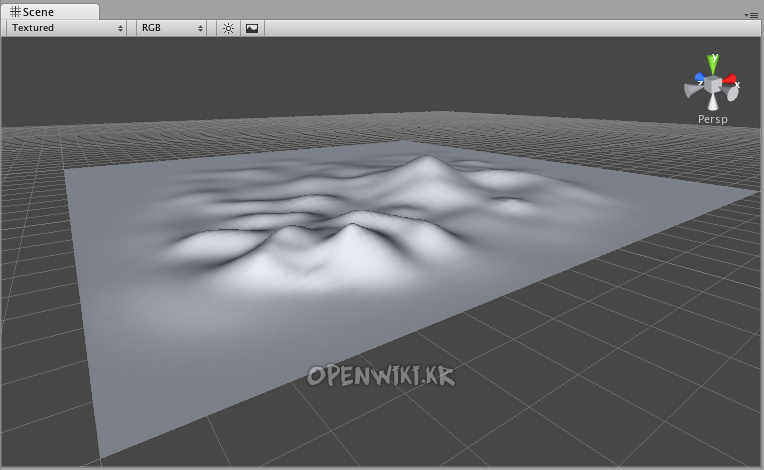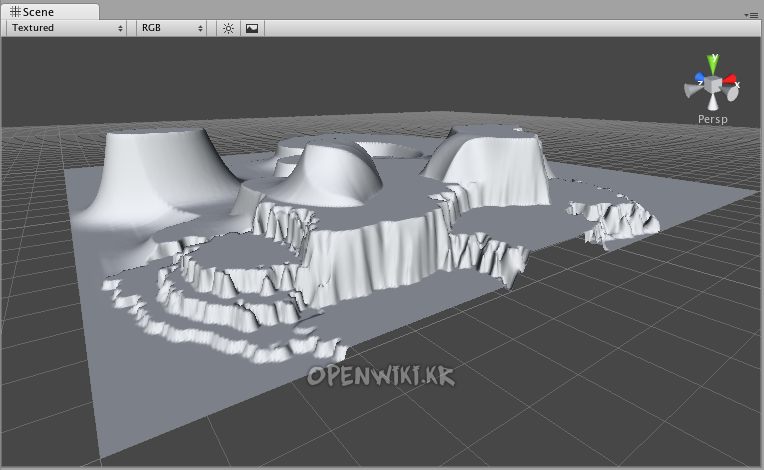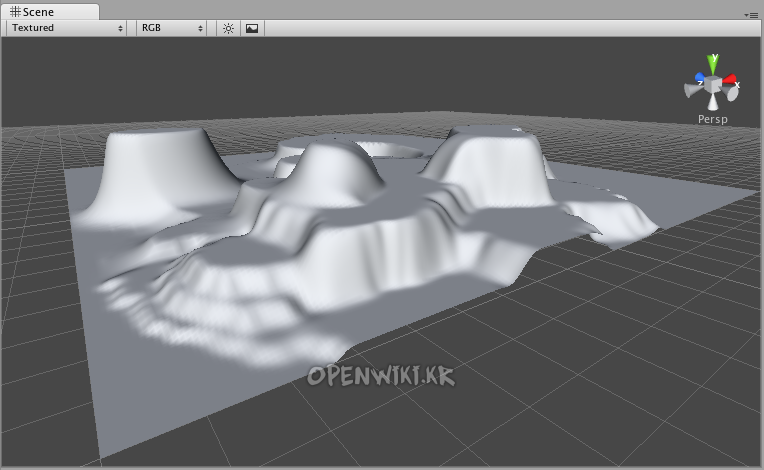Height
Desktop!
지형 편집 툴을 사용하는 것은 매우 간단합니다. 사용자는 Scene View 내에서 지형을 그릴 것입니다. 높이 툴과 모든 다른 것들을 위해서 사용자는 툴을 사용해야만 하고 실시간으로 그것을 조정하기 위해서 씬 뷰에서 지형을 클릭해야 합니다.
Raising & Lowering Height
왼쪽위의 첫 번째 툴은 Raise Height tool \ \입니다.
.
\입니다.
.
이 툴과 함께 사용자는 Terrain의 높이를 올리는 브러쉬 스트로크를 그립니다. 마우스를 한 번 클릭하는 것은 높이를 올릴 것입니다. 마우스 버튼을 누르는 채로 있는 것과 마우스를 움직이는 것은 최대 높이에 다다를 때까지 높이를 계속적으로 올릴 것입니다.
사용자는 다른 결과를 얻기 위해 어떠한 브러쉬라도 사용할 수 있습니다
사용자가 클릭할 때 높이를 낮추고 싶다면 Shift 키를 누릅니다.
_주의:_ 사용자가 선택된 브러쉬를 가질 때 사용자의 마우스를 씬 뷰에서 지형위로 움직이고 F를 누릅니다. 이것은 마우스 포인터 위치에 따라 씬 뷰를 중심에 놓을 것이고 Brush Size 거리에서 자동적으로 확대할 것입니다. 이것은 그것을 생성하는 동안 사용자의 지형 주위로 이동하기 위해 가장 빠르고 가장 쉬운 것입니다.
Paint Height
왼쪽으로 부터 두 번째 툴은 Paint Height tool \ \입니다.
\입니다.
이 툴은 사용자가 타겟의 높이를 지정하게 하고 그 높이를 향해서 지형의 일부를 움직입니다. 지형이 타겟 높이에 다다르면 그것은 그 높이에서 움직이고 쉬는 것을 멈출 것입니다.
타겟의 높이를 지정하기 위해서 Shift 키를 누르고 사용자가 원하는 높이에서 지형위를 클릭합니다. 사용자는 인스펙터에서 Height 슬라이더를 수동적으로 적용할 수 있습니다.
사용자는 타겟의 높이를 지정하고 사용자가 지형 위에서 만드는 모든 클릭은 지형을 위아래로 그 높이에 다다르도록 움직이게 합니다.
Smoothing Height
왼쪽에서 세 번째 툴은 Smoothing Height tool \ \입니다.
.
\입니다.
.
이 툴은 사용자가 그리는 영역안에서 높이의 차이를 부드럽게 표현하도록 해줍니다. 다른 브러쉬들 같이 사용자가 씬 뷰에서 매끄럽게 하고 싶은 영역을 그립니다.
Working with Heightmaps
사용자가 좋아한다면 사용자는 진짜 세계의 지형 데이터로 부터 또는 Photoshop에서 생성된 흑백의 Heightmap을 불러올 수 있거나 그것을 사용자의 지형에 적용할 수 있습니다. 이것을 하기 위해서 Terrain→Import Heightmap - Raw…을 선택하고 후에 원하는RAW 파일을 선택합니다. 사용자는 그 때 몇몇 불러오는 세팅을 볼 것입니다. 이러한 것들은 사용자를 위해 세팅될 것입니다. 그러나 사용자는 사용자가 좋아한다면 이 다이아로그로 부터 사용자의 지형의 사이즈를 변화시키는 옵션을 가집니다. 사용자가 준비될 때 Import 버튼을 클릭합니다. Heightmap이 지형으로 적용되면 사용자는 위에서 설명된 모든 툴과 함께 그것을 편집할 수 있습니다.
Unity Heightmap importer는 흑백의 raw 파일들을 불러올 수만 있습니다. 그러므로 사용자는 RGB 채널을 사용해서 raw Heightmap을 생성할 수 없고 사용자는 흑백을 사용해야 합니다.
사용자는 또한RAW 포맷의 사용자의Heightmap을 내보내는 옵션을 가집니다. Terrain→Export Heightmap - Raw…을 선택하고 사용자는 세팅 다이아로그를 볼 것입니다. 사용자가 좋아하는 모든 변화를 만들고 새로운Heightmap을 저장하기 위해서 Export를 클릭하세요.
Unity는 사용자의 지형을 평평하게 만드는 쉬운 방법을 제공합니다. Terrain→Flatten…을 선택하세요. 이것은 사용자가 사용자의 지형을 마법사에서 사용자가 지정하는 높이로 평평하게 만들도록 해줍니다.
iOS!
이 특성은iOS 타겟을 위해서 현재 가능하지 않습니다.
Android!
< 이 특성은Android타겟을 위해서 현재 가능하지 않습니다.
- 출처: 유니티코리아위키 (CC BY-NC-SA 2.0)